2023-07-07 255
1、首先,大家打开电脑,在桌面上右键点击“我的电脑”,然后在右键菜单中选择“控制面板”,点击打开;
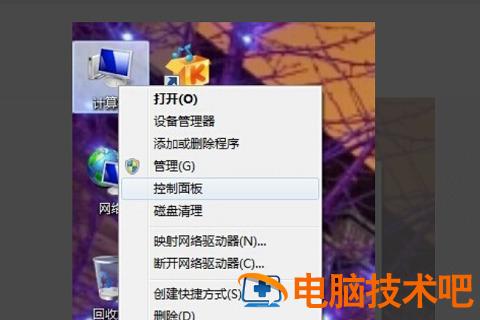
2、进入到控制面板界面之后,选择“备份和还原”选项,点击打开;
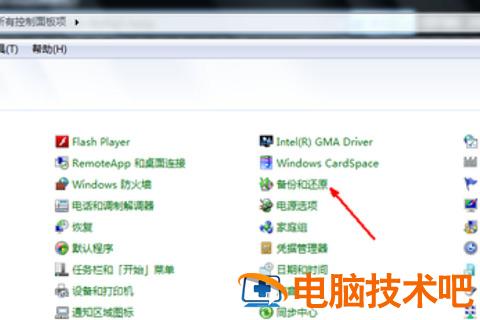
3、接着选择“恢复系统设置和计算机”,如果你们的电脑没有开启还原的功能,需要开启这个功能;
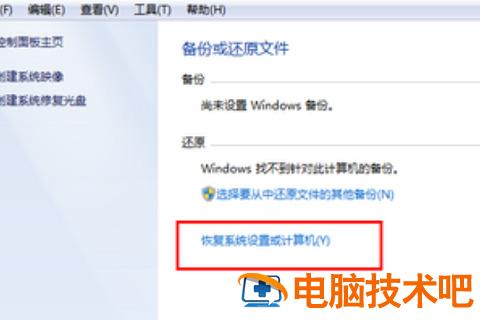
4、然后点击“打开系统还原”,如果有账号控制则会有所提示,通过即可;
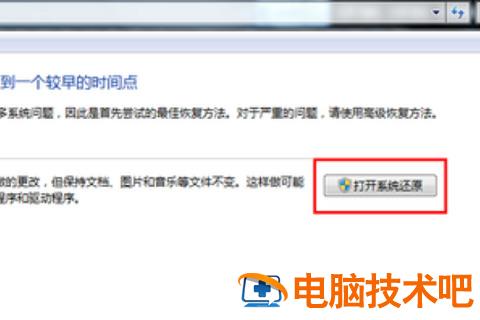
5、在新的窗口中点击“下一步”打开;
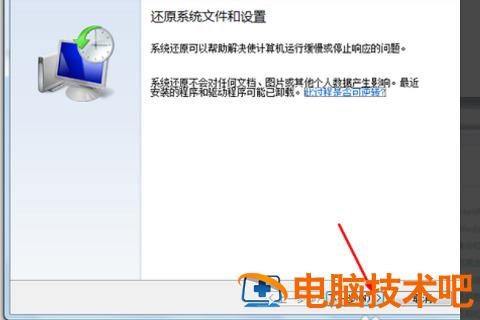
6、在系统还原点的选项当中,选择自己想要还原的一个还原点,然后点击“下一步”;
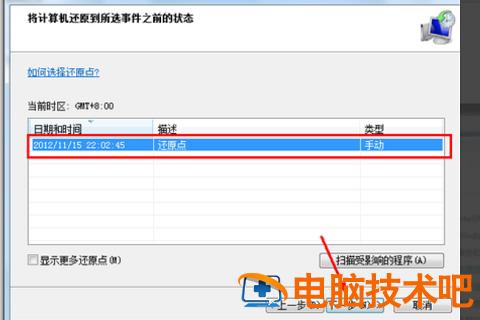
7、最后点击窗口中的完成,win7系统开始还原系统。
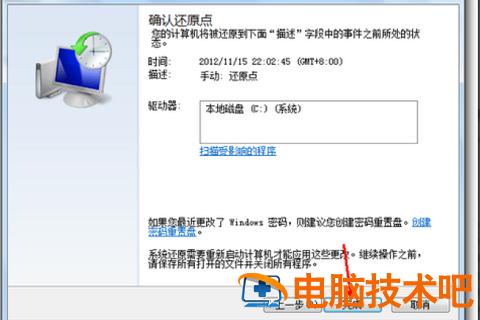
以上就是Windows7一键还原在哪,怎么进行操作的步骤,希望对大家有帮助。
原文链接:https://000nw.com/3116.html
=========================================
https://000nw.com/ 为 “电脑技术吧” 唯一官方服务平台,请勿相信其他任何渠道。
系统教程 2023-07-23
电脑技术 2023-07-23
应用技巧 2023-07-23
系统教程 2023-07-23
软件办公 2023-07-11
系统教程 2023-07-23
软件办公 2023-07-11
软件办公 2023-07-12
软件办公 2023-07-12
软件办公 2023-07-12
扫码二维码
获取最新动态
